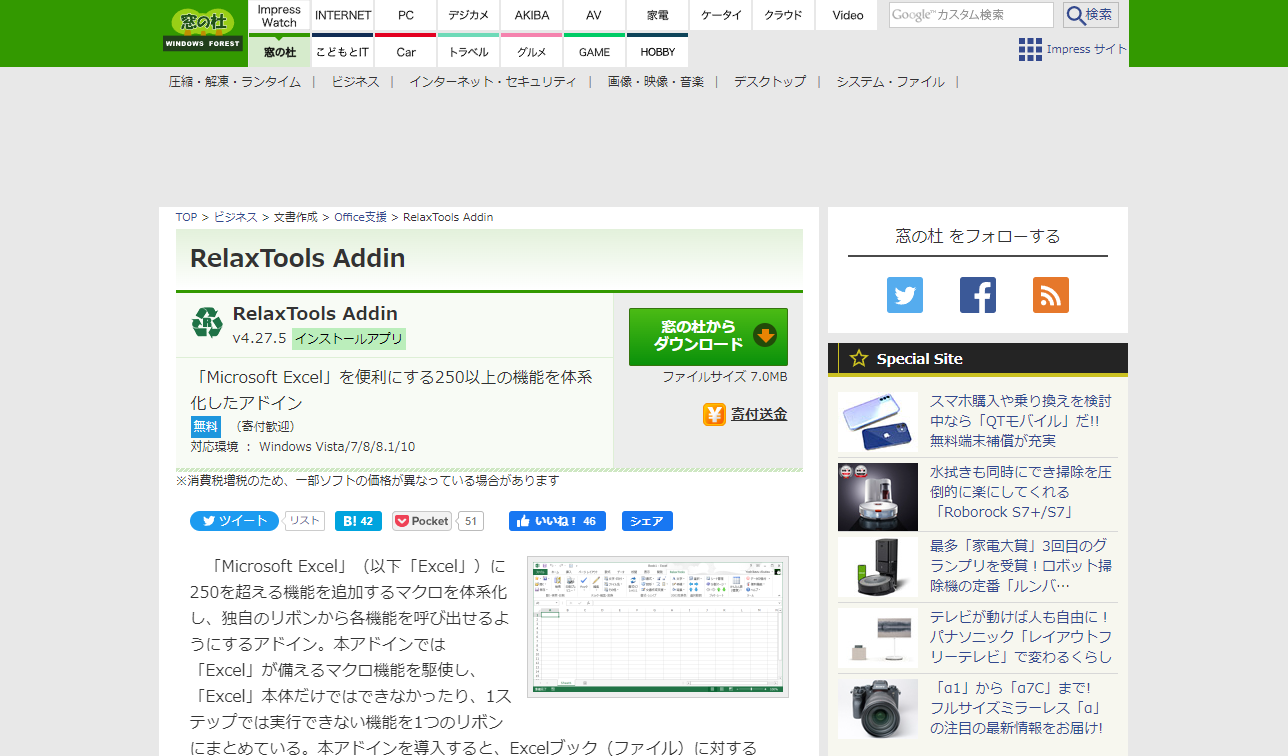【EXCEL】ブックの図形内のテキストを検索する方法
EXCELで作成されたドキュメントの中から特定のテキストを探すには「検索」機能で容易に見つけることができます。
しかし、下記のように図形の中にテキストを埋め込んでいる場合は「検索」機能では見つけることが出来ず「検索対象が見つかりません。[オプション]をクリックして、検索方法を変えてみてください。」と表示されてしまいます。
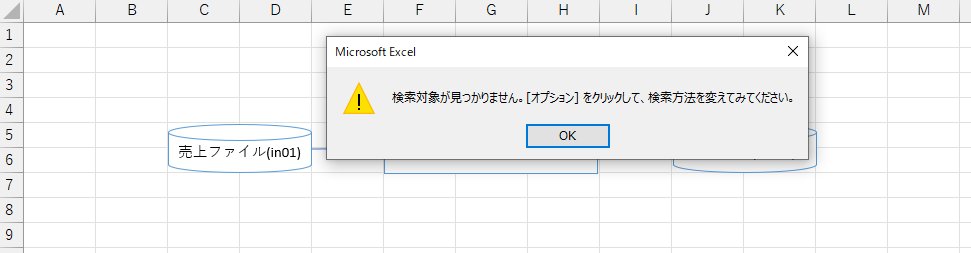
図形内のテキストは警告メッセージに従って検索方法を変えてみてもうまくいきません。
ではどうしたらいいでしょうか。
答えは、図形が多用された資料から特定の文字列を探したい場合はアドイン「RelaxTools」を導入することで解決できます。
図形内のテキストを検索するには「RelaxTools」という多機能なアドインを導入することで実現可能です。
目次
1.アドイン「RelaxTools」を導入する手順
1)ファイルをダウンロードします。
アドイン「RelaxTools」は「窓の杜」からダウンロードすることが出来ます。
「窓の杜」https://forest.watch.impress.co.jp/library/software/relaxtools/
2)ファイルの解凍
ダウンロードしたファイルを解凍して任意の場所に配置しておいてください。
3)アドインをEXCELに登録します。
メニューの「ホーム」をクリックして下記の「オプション」をクリックします
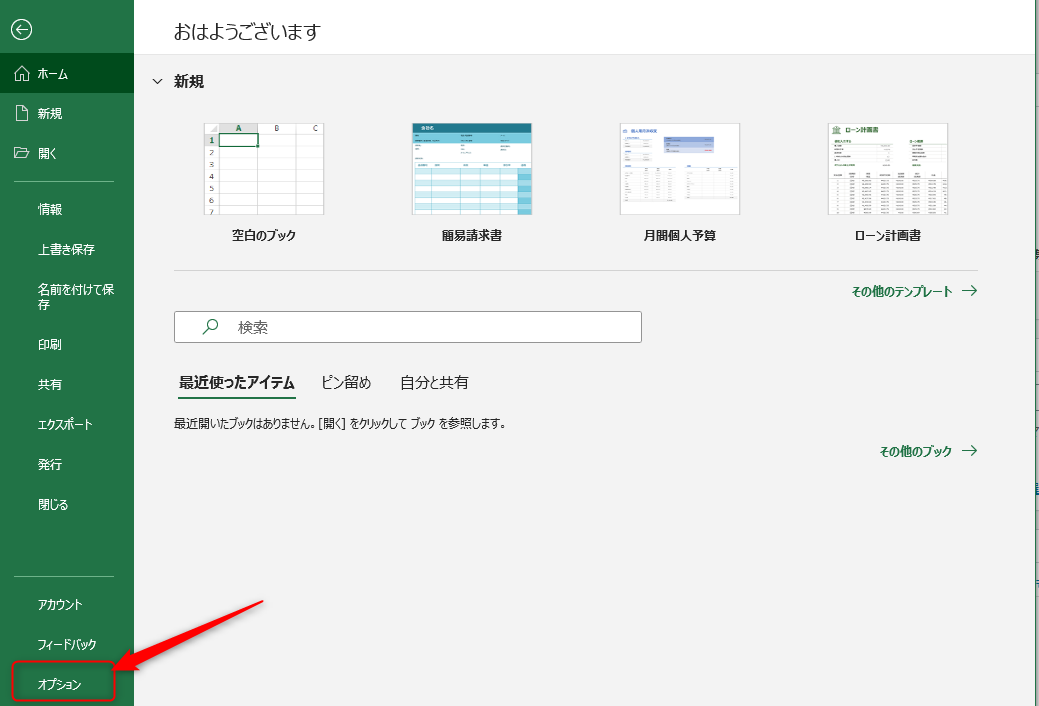
4)「アドイン」をクリック
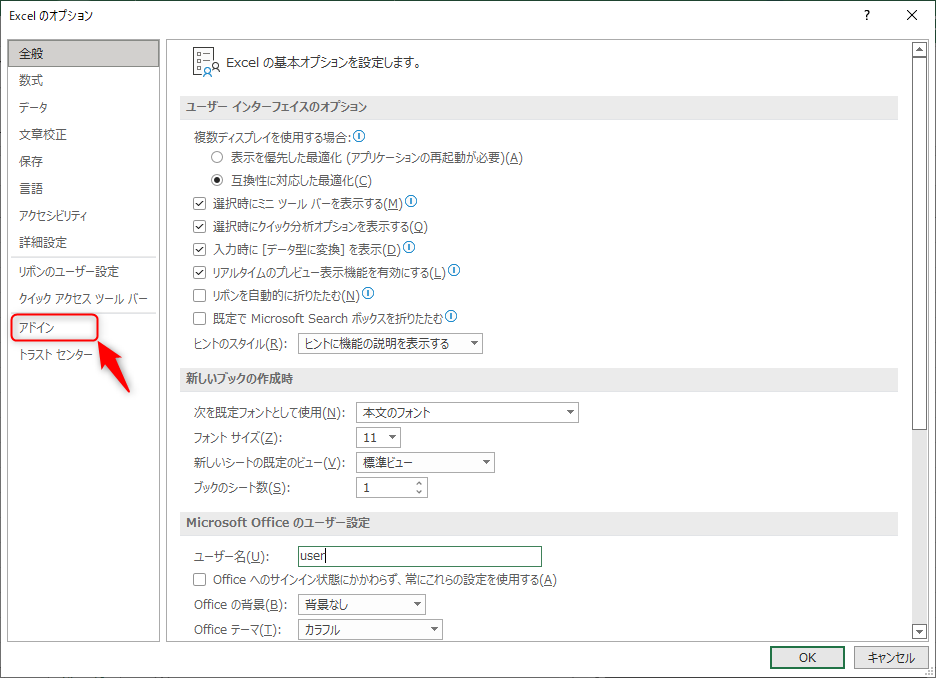
5)下記の「設定」をクリック
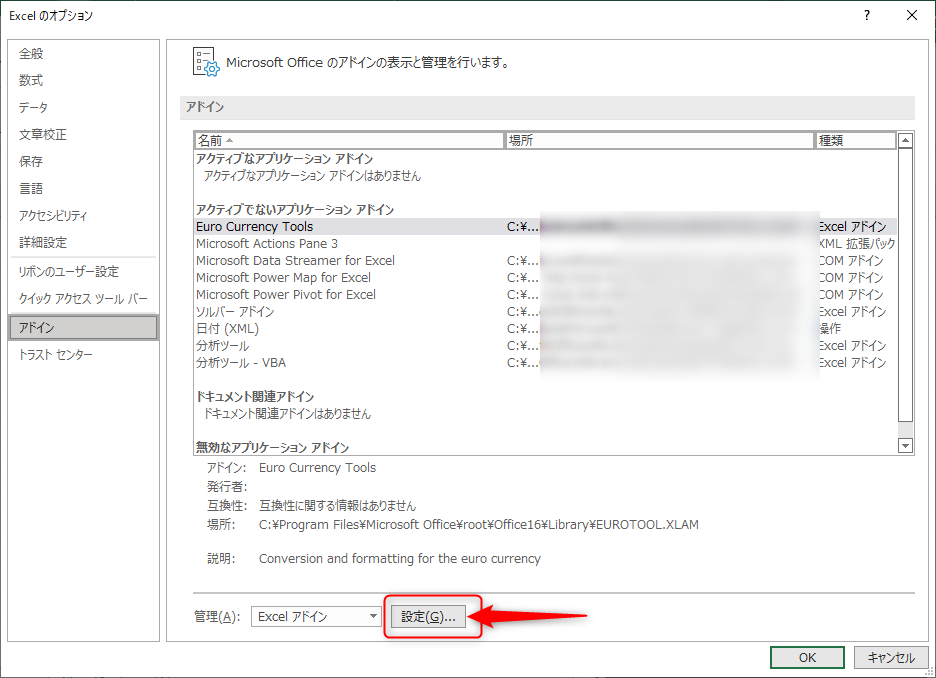
6)アドインのダイアログが表示されるので「参照」をクリック
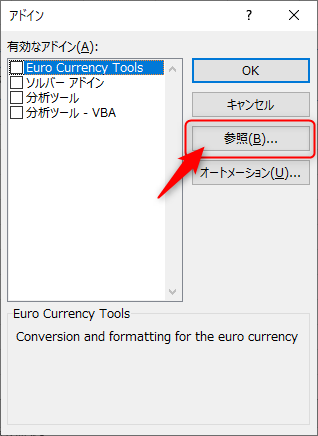
7)先ほど解凍したファイルの中に「RelaxTools.xlam」というファイルがあるので選択して「OK」をクリック
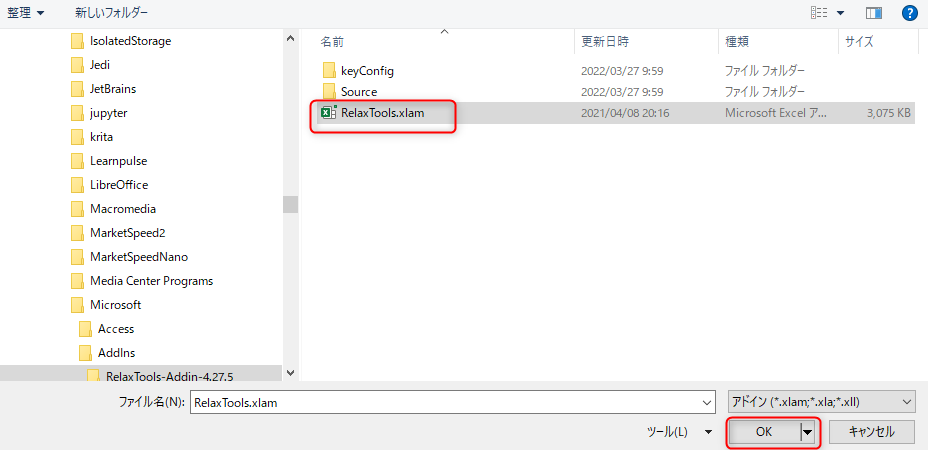
8)「RelaxTools AddIn」にチェックが付いていることを確認して「OK」をクリック
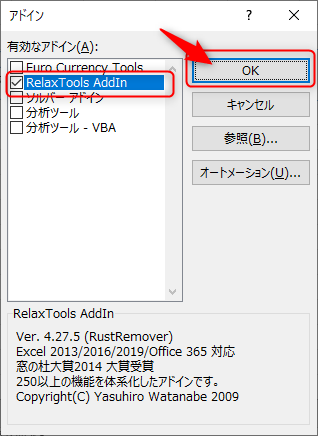
9)アドインが登録されたことを確認
メニューに下記の赤枠のように「RelaxTools」のメニューが追加されます。
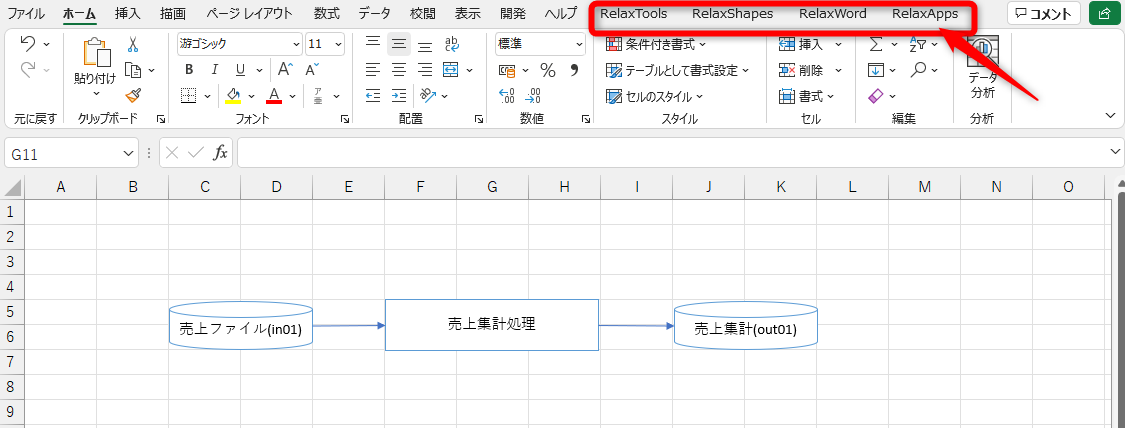
これで導入完了です。
スポンサードサーチ
2.図形内に埋め込まれたテキストを検索するアドインの使い方
1)アドインによりメニューに追加された「RelaxTools」から検索を行います。
①「RelaxTools」をクリックします。
②表示されたリボンの「検索/置換/修飾」をクリックします。

2)下記ダイヤログが表示されますので「検索文字列:」に探したい文字列を入力して「検索」をクリックします
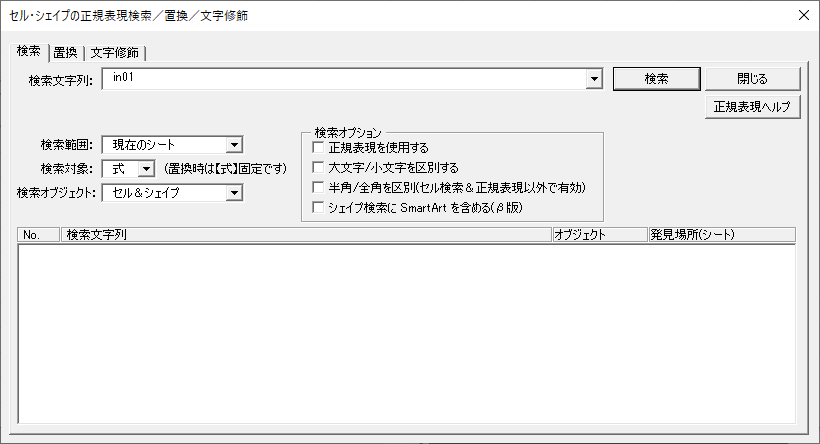
3)結果が表示されます
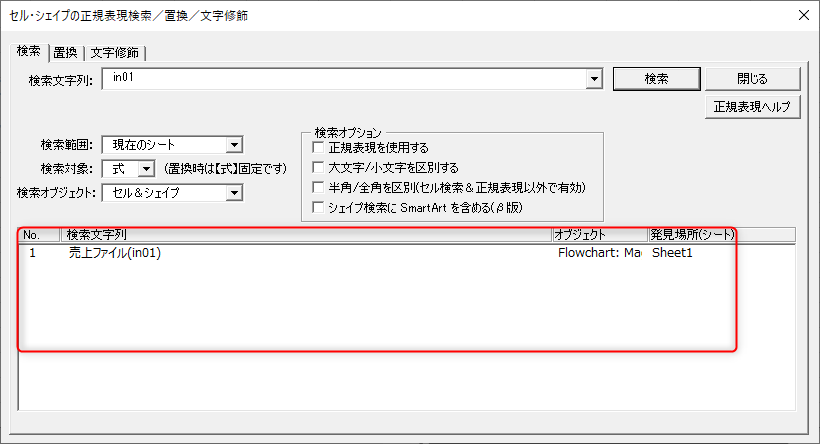
4)検索結果をクリックすると対象の図形がアクティブになります。
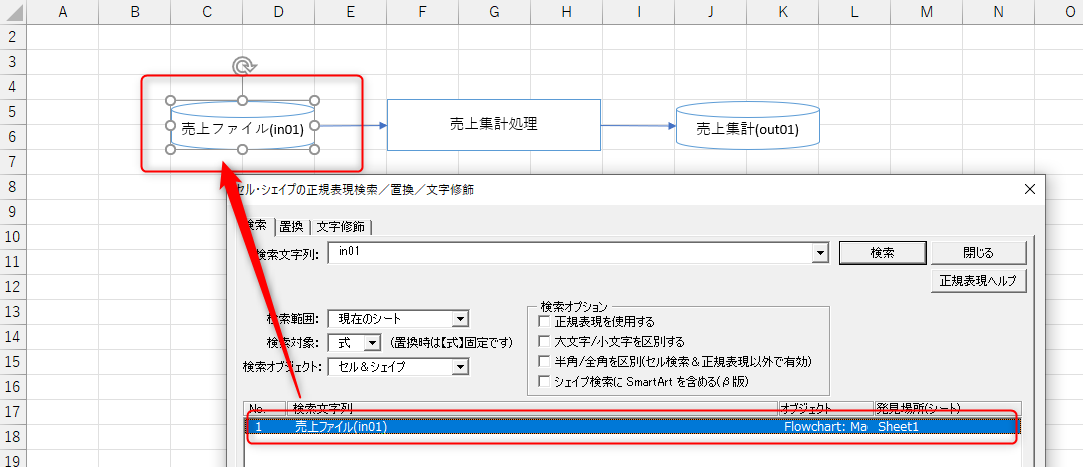
スポンサードサーチ
3.まとめ
このように図形内に埋め込まれたテキストは基本機能の「検索」で見つけることが出来ませんがアドインを導入することで検索できるようになります。
この記事では図形内のテキストを検索する方法を紹介しました。
是非お役立てください。